腾讯共享文档怎么创建 腾讯共享文档的共享教程
更新时间:2023-12-23 14:23:00作者:qiaoyun
腾讯文档是很多人会用到的一款在线文档软件,在里面可以跟qq或者微信等好友一起对文档进行编辑,还可以共享文档并一起编辑或者查看,但是有不少小伙伴还不明白腾讯共享文档怎么创建吧,带着此问题,本文这就给大家介绍一下腾讯共享文档的共享教程吧。
具体步骤如下:
1、如果是想要共享文件夹,首先找到想要共享的文件夹,点击右侧的三个点,选择设置文件夹共享。
2、由于默认权限是私密,因此需要设置权限。点击中间私密,选择共享。
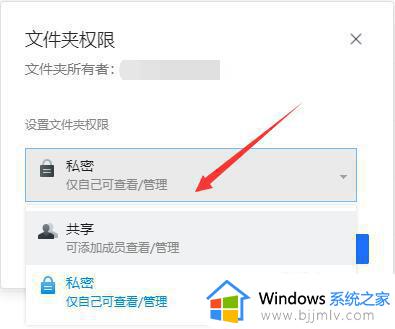
3、然后点击添加共享成员。
4、最后选择想要共享的好友,点击确定即可。
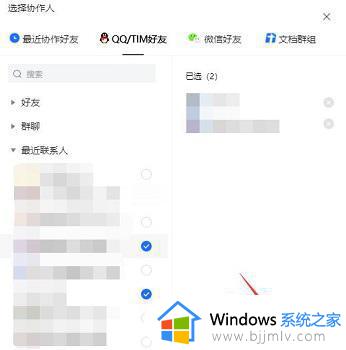
5、如果是想要分享单独的文档,首先打开它。
6、然后点击右上角“人像和+号”按钮。
7、接着在下方文档权限中设置权限。
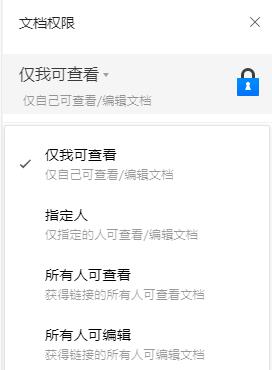
8、再点击文档右上角的分享按钮。
9、在下方选择分享的格式和对象。
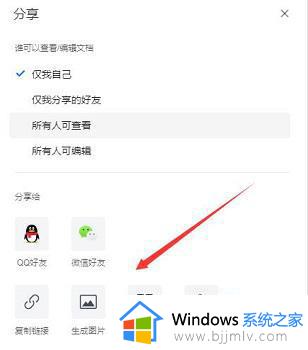
10、最后选择想要分享的好友,点击确定即可。
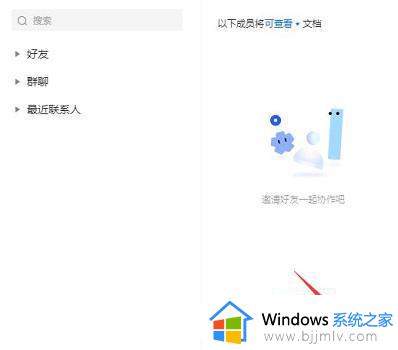
以上就是腾讯共享文档的详细创建方法,如果你有需要的话可以参考上面的方法步骤来进行设置,希望可以帮助到大家。
腾讯共享文档怎么创建 腾讯共享文档的共享教程相关教程
- 腾讯会议屏幕共享怎么用 腾讯会议如何使用屏幕共享
- 腾讯会议共享屏幕怎么共享声音 腾讯会议手机共享屏幕如何共享声音
- word文档怎么共享编辑 word文档共享编辑的方法
- 腾讯文档在线编辑如何使用 腾讯文档在线编辑使用教程
- 腾讯视频会员怎么共享给别人登录 腾讯会员vip共享给好友登录的方法
- 为什么腾讯会议共享屏幕没有声音 腾讯会议共享屏幕播放视频没声音怎么办
- wps共享文档的方法 wps如何共享文档
- 为什么腾讯会议ipad不能共享屏幕 ipad上腾讯会议不能共享屏幕怎么回事
- 腾讯会议共享屏幕就看不到人怎么回事 腾讯会议为什么共享屏幕后看不到人了
- 腾讯会议共享屏幕卡顿模糊怎么回事 腾讯会议屏幕共享不清晰如何解决
- 惠普新电脑只有c盘没有d盘怎么办 惠普电脑只有一个C盘,如何分D盘
- 惠普电脑无法启动windows怎么办?惠普电脑无法启动系统如何 处理
- host在哪个文件夹里面 电脑hosts文件夹位置介绍
- word目录怎么生成 word目录自动生成步骤
- 惠普键盘win键怎么解锁 惠普键盘win键锁了按什么解锁
- 火绒驱动版本不匹配重启没用怎么办 火绒驱动版本不匹配重启依旧不匹配如何处理
电脑教程推荐
win10系统推荐